microsoft兼容性设置 Microsoft Edge如何设置兼容模式
更新时间:2023-09-05 11:03:51作者:yang
microsoft兼容性设置,在当今数字化时代,Microsoft Edge作为一款现代化的浏览器,为用户提供了丰富的功能和优化的浏览体验,由于各种原因,有时候我们仍然会遇到一些网站或应用程序无法正常运行的情况。为了解决这个问题,Microsoft Edge提供了兼容性设置,使用户能够轻松地将浏览器切换到兼容模式,以确保更好的兼容性和稳定性。本文将介绍如何设置Microsoft Edge的兼容模式,以帮助用户更好地利用这一功能。
操作方法:
1点击开始菜单。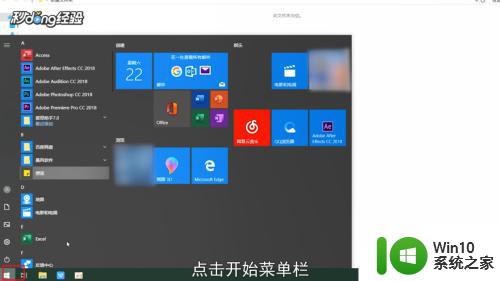 2找到Edge浏览器并点击进入。
2找到Edge浏览器并点击进入。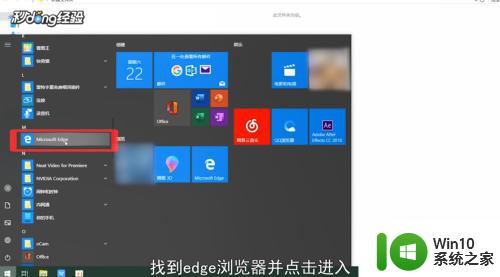 3在上方地址栏中输入“about :flags”。
3在上方地址栏中输入“about :flags”。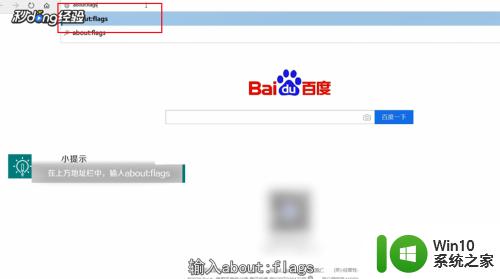 4进入开发者设置选项,勾选使用Microsoft兼容性列表。重启浏览器即可。
4进入开发者设置选项,勾选使用Microsoft兼容性列表。重启浏览器即可。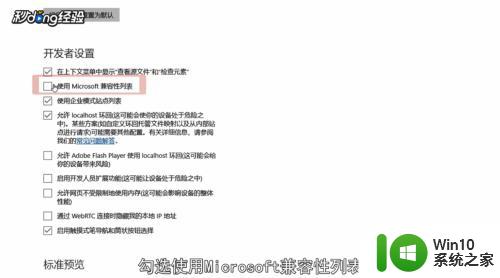 5或者点击浏览器右上角的三个点图标。
5或者点击浏览器右上角的三个点图标。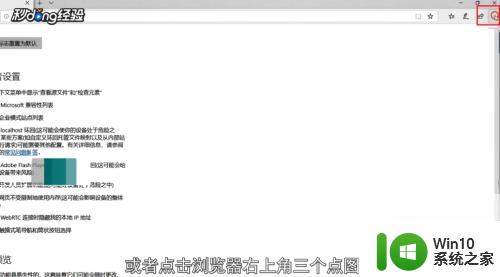 6点击更多工具选项。
6点击更多工具选项。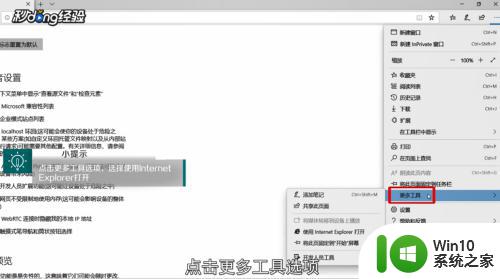 7选择使用Internet Explorer打开。
7选择使用Internet Explorer打开。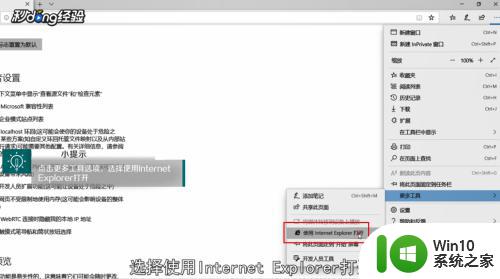 8点击上方的齿轮设置图标选项。
8点击上方的齿轮设置图标选项。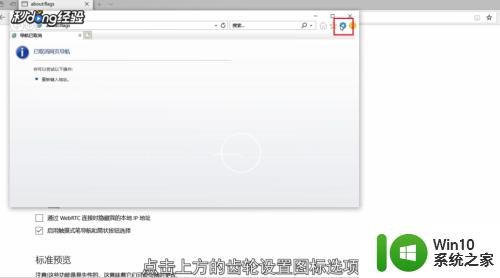 9点击兼容性视图设置。
9点击兼容性视图设置。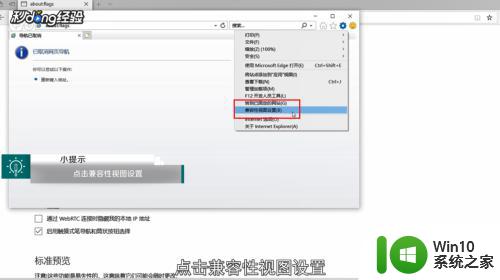 10勾选使用Microsoft兼容性列表即可。
10勾选使用Microsoft兼容性列表即可。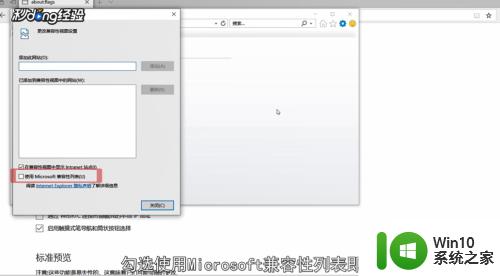 11总结如下。
11总结如下。
以上是Microsoft兼容性设置的全部内容,如果您遇到这种情况,可按照以上步骤进行解决,操作简单且快速,一步到位。
microsoft兼容性设置 Microsoft Edge如何设置兼容模式相关教程
- safari浏览器如何设置兼容模式 如何在safari中设置网页兼容性
- 3dmax兼容模式在哪设置 3dmax兼容性怎么设置
- Microsoft Edge在Windows 10中如何启用兼容性模式 如何在Microsoft Edge浏览器中设置兼容性视图
- 360兼容性模式怎么设置在哪 360浏览器兼容模式在哪里
- 如何切换浏览器兼容模式 浏览器兼容模式设置方法
- Edge兼容性设置教程 Edge浏览器如何设置兼容性
- edge浏览器怎么设置兼容 edge浏览器兼容性设置在哪里设置
- win8兼容性设置方法 win8兼容性设置怎么调整
- 教你设置电脑兼容模式的方法 电脑兼容模式设置步骤详解
- IE浏览器兼容模式如何关闭 如何在IE浏览器中设置网站兼容性视图
- 搜狗浏览器兼容模式怎么设置 搜狗浏览器兼容模式设置教程
- 电脑火狐浏览器如何切换兼容模式 火狐浏览器兼容模式设置步骤详解
- U盘装机提示Error 15:File Not Found怎么解决 U盘装机Error 15怎么解决
- 无线网络手机能连上电脑连不上怎么办 无线网络手机连接电脑失败怎么解决
- 酷我音乐电脑版怎么取消边听歌变缓存 酷我音乐电脑版取消边听歌功能步骤
- 设置电脑ip提示出现了一个意外怎么解决 电脑IP设置出现意外怎么办
电脑教程推荐
- 1 w8系统运行程序提示msg:xxxx.exe–无法找到入口的解决方法 w8系统无法找到入口程序解决方法
- 2 雷电模拟器游戏中心打不开一直加载中怎么解决 雷电模拟器游戏中心无法打开怎么办
- 3 如何使用disk genius调整分区大小c盘 Disk Genius如何调整C盘分区大小
- 4 清除xp系统操作记录保护隐私安全的方法 如何清除Windows XP系统中的操作记录以保护隐私安全
- 5 u盘需要提供管理员权限才能复制到文件夹怎么办 u盘复制文件夹需要管理员权限
- 6 华硕P8H61-M PLUS主板bios设置u盘启动的步骤图解 华硕P8H61-M PLUS主板bios设置u盘启动方法步骤图解
- 7 无法打开这个应用请与你的系统管理员联系怎么办 应用打不开怎么处理
- 8 华擎主板设置bios的方法 华擎主板bios设置教程
- 9 笔记本无法正常启动您的电脑oxc0000001修复方法 笔记本电脑启动错误oxc0000001解决方法
- 10 U盘盘符不显示时打开U盘的技巧 U盘插入电脑后没反应怎么办
win10系统推荐
- 1 番茄家园ghost win10 32位官方最新版下载v2023.12
- 2 萝卜家园ghost win10 32位安装稳定版下载v2023.12
- 3 电脑公司ghost win10 64位专业免激活版v2023.12
- 4 番茄家园ghost win10 32位旗舰破解版v2023.12
- 5 索尼笔记本ghost win10 64位原版正式版v2023.12
- 6 系统之家ghost win10 64位u盘家庭版v2023.12
- 7 电脑公司ghost win10 64位官方破解版v2023.12
- 8 系统之家windows10 64位原版安装版v2023.12
- 9 深度技术ghost win10 64位极速稳定版v2023.12
- 10 雨林木风ghost win10 64位专业旗舰版v2023.12